
时间:2020-07-08 21:10:48 来源:www.win10xitong.com 作者:win10
大家在用win10系统的过程中,各位难免会遇到win10怎么删除系统服务的问题,一般来说新用户在遇到了win10怎么删除系统服务的情况就不知道该怎么处理了,我们需要怎么办呢?我们一起按照这个步伐来操作:1、打开电脑,右击“开始”菜单,左击“运行”,输入regedit再点击“确定”;2、在注册表编辑器中展开定位HKEY_LOCAL_MACHINE,SYSTEM。CurrentControlSet,Services就很容易的把这个问题处理掉了。下边就是详细的win10怎么删除系统服务的具体处理门径。
具体步骤如下:
1、打开电脑,右击“开始”菜单,左击“运行”,输入regedit再点击“确定”;
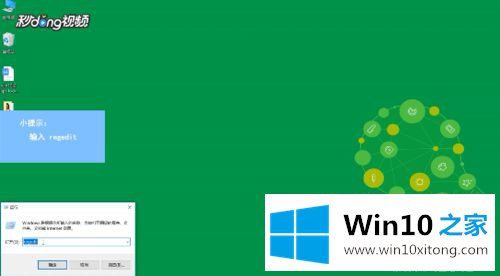
2、在注册表编辑器中展开定位HKEY_LOCAL_MACHINE,SYSTEM。CurrentControlSet,Services;
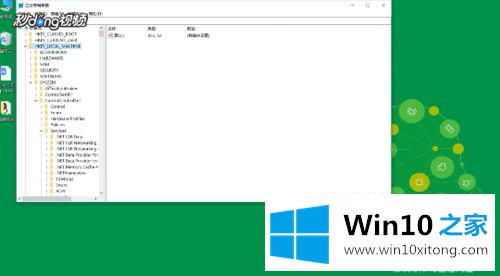
3、在目录找到不需要的服务项目,例如1394ohci,鼠标点击右键;
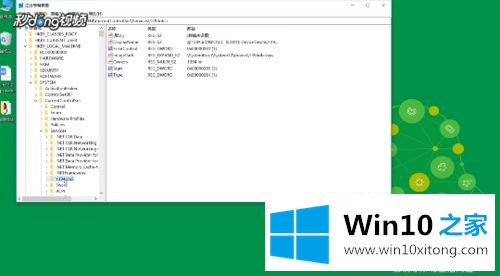
4、鼠标左键点击“删除”,返回Win0系统桌面上,鼠标左键单击“开始”菜单,重启一下电脑即可。

上述就是win10删除系统无用服务的详细教程,有需要的用户们可以参照上面的方法来进行删除即可,更多精彩内容欢迎继续关注ghost win7系统下载站!
以上内容就是告诉了大家win10怎么删除系统服务的具体处理门径,真心希望能够帮助大家,祝大家生活愉快。